일어나야 할 시간에 따라 취침 시간 알림을 받는 방법

일어나야 할 시간에 따라 취침 시간 알림을 받는 방법
360도 비디오는 아직 대중화되지 않았지만, 360도 사진은 점차 인기를 얻고 있습니다. 360도 사진을 찍는 데는 꽤 좋은 성능의 휴대폰만 있으면 됩니다. 하지만 360도 사진이나 비디오를 보는 것은 생각보다 쉽지 않습니다. 모바일 기기나 유튜브에서 사진과 비디오를 쉽게 볼 수 있지만, 미디어 플레이어는 아직 이 새로운 비디오 형식을 따라잡지 못했습니다. 하지만 VLC는 앞서 나가고 있습니다. VLC 360도 기술 미리보기가 출시되었으며, 360도 비디오와 사진을 모두 볼 수 있습니다.
360° 비디오
이 VLC 빌드로 기능을 사용해 보려면 먼저 재생할 360도 비디오가 있어야 합니다. 빌드 페이지에는 첫 번째 테스트용으로 다운로드할 수 있는 샘플 비디오가 있습니다. (비디오가 없는 경우)
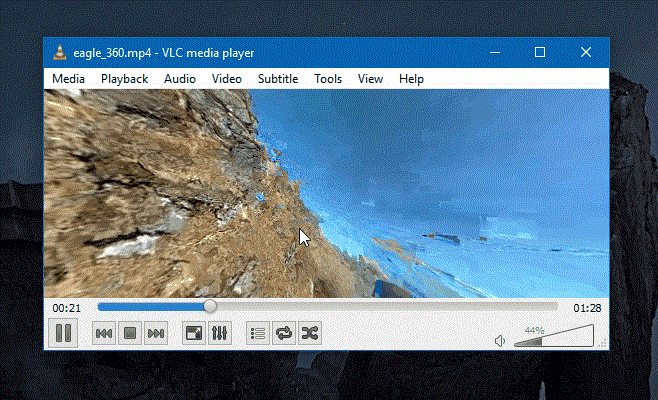
VLC 360° 기술 미리보기에서 비디오를 열고 비디오 위로 마우스를 클릭하고 드래그하여 화면을 이동할 수 있습니다.
360° 사진
기술 미리보기를 통해 360도 사진을 보고 회전할 수도 있습니다. 사진을 보려면 Ctrl+O를 누르세요. '파일 열기' 상자의 파일 형식 드롭다운에서 '모든 파일'을 선택하세요. 360도 사진을 선택하세요. 사진이 없다면 VLC에서 제공하는 샘플 사진을 다운로드하여 기능을 체험해 보세요.
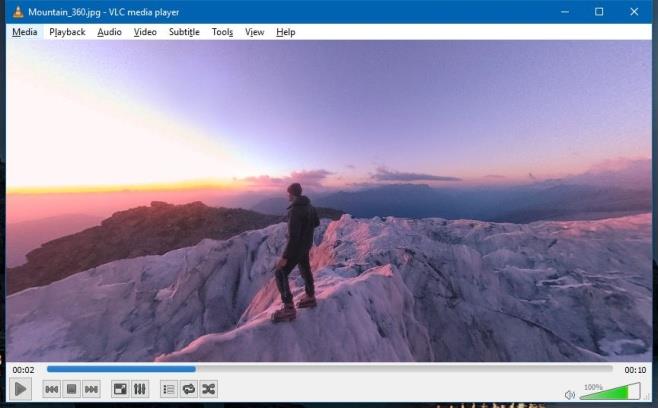
사진이 재생되기 시작합니다. 일시 정지 버튼을 클릭한 후 마우스를 사진 위로 드래그하여 화면을 이동하세요. 일시 정지 버튼을 누르지 않으면 사진이 몇 초 동안 화면에 남아 있다가 사라집니다. 이는 VLC의 미디어 재생 기능이 방해하는 것입니다. 사진을 일시 정지하고 원하는 만큼 화면을 이동하세요.
일어나야 할 시간에 따라 취침 시간 알림을 받는 방법
휴대폰에서 컴퓨터를 끄는 방법
Windows 업데이트는 기본적으로 레지스트리 및 다양한 DLL, OCX, AX 파일과 함께 작동합니다. 이러한 파일이 손상되면 Windows 업데이트의 대부분의 기능이
최근 새로운 시스템 보호 제품군이 버섯처럼 쏟아져 나오고 있으며, 모두 또 다른 바이러스 백신/스팸 감지 솔루션을 제공하고 있으며 운이 좋다면
Windows 10/11에서 Bluetooth를 켜는 방법을 알아보세요. Bluetooth 장치가 제대로 작동하려면 Bluetooth가 켜져 있어야 합니다. 걱정하지 마세요. 아주 간단합니다!
이전에 우리는 사용자가 PDF 병합 및 분할과 같은 옵션을 사용하여 문서를 PDF 파일로 변환할 수 있는 훌륭한 PDF 리더인 NitroPDF를 검토했습니다.
불필요한 문자가 포함된 문서나 텍스트 파일을 받아보신 적이 있으신가요? 텍스트에 별표, 하이픈, 공백 등이 많이 포함되어 있나요?
너무 많은 사람들이 내 작업 표시줄에 있는 Windows 7 시작 상자 옆에 있는 작은 Google 직사각형 아이콘에 대해 물었기 때문에 마침내 이것을 게시하기로 결정했습니다.
uTorrent는 토렌트 다운로드에 가장 인기 있는 데스크톱 클라이언트입니다. Windows 7에서는 아무 문제 없이 작동하지만, 어떤 사람들은
컴퓨터 작업을 하는 동안에는 누구나 자주 휴식을 취해야 합니다. 휴식을 취하지 않으면 눈이 튀어나올 가능성이 큽니다.







